Windows 11の新機能の一つである「ウィジェット」。
天気やニュース、カレンダーなどを簡単に確認できる便利な機能として紹介されていますが、
「正直、使わないから邪魔」
「タスクバーをスッキリさせたい」
という声も少なくありません。
この記事では、Windows 11のウィジェットをタスクバーから消す方法や、機能を完全に無効化する方法を初心者向けに詳しく解説します!
【7-Zip】Windows 11で使える?右クリックで展開・圧縮する方法を解説!
【Windows 11】BIOSの起動方法を徹底解説!設定変更やトラブルシューティングに役立つ手順
【Windows 11】BIOSしか起動しないときの原因と解決方法を徹底解説!
Contents
Windows 11のウィジェットとは?その役割と特徴
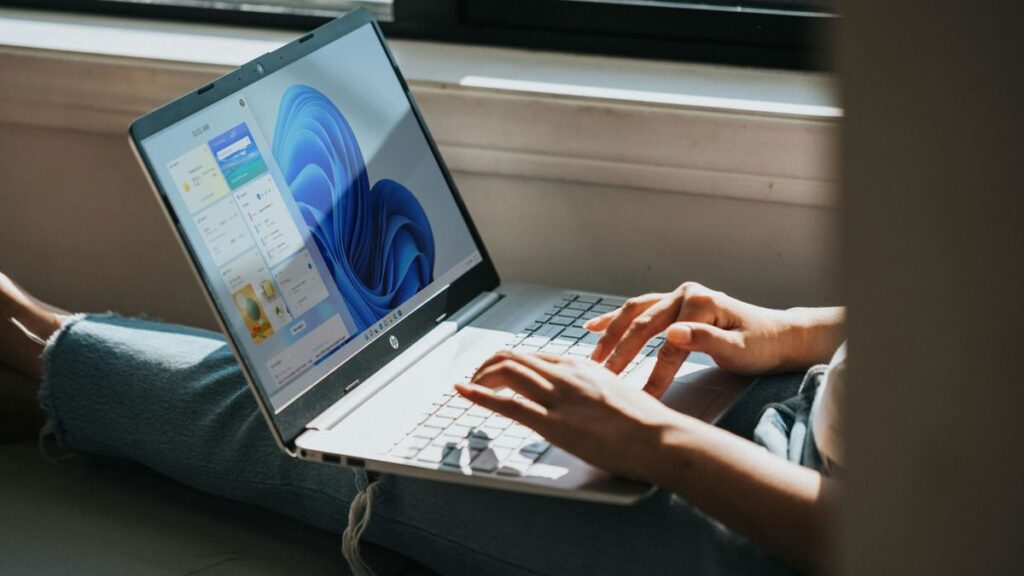
ウィジェットって何?
Windows 11のウィジェットは、タスクバーに配置されているニュース、天気予報、カレンダー、タスク情報などを一目で確認できるミニアプリのようなものです。
タスクバーの左端にあるアイコン(天気やニュースが表示されている部分)をクリックすると、ウィジェット画面が開きます。
ウィジェットを消したい理由は?
多くの人がウィジェットを消したいと考える理由は次の通りです。
- ウィジェットを使わないため、邪魔に感じる。
- タスクバーをスッキリさせたい。
- システムリソースを節約してPCの動作を軽くしたい。
- 誤ってクリックしてしまい、操作の邪魔になることがある。
ウィジェットをタスクバーから非表示にする方法

まずは、タスクバー上のウィジェットボタンを消す方法をご紹介します。
この手順は非常に簡単で、安全に実行できます。
手順1:設定アプリを開く
- タスクバーの何もない場所を右クリックします。
- 「タスクバーの設定」を選択します。
手順2:ウィジェットをオフにする
- 「タスクバー項目」というセクションが表示されます。
- この中に「ウィジェット」という項目があるのを確認してください。
- 「ウィジェット」のスイッチをクリックしてオフにします。
手順3:タスクバーを確認する
これでウィジェットボタンがタスクバーから消えたことを確認してください。
タスクバーがスッキリしますね!
ウィジェット機能を完全に無効化する方法

ウィジェットをタスクバーから非表示にするだけではなく、バックグラウンドで動作しているウィジェット機能自体を無効化したい場合、もう少し深い設定が必要です。
方法1:グループポリシーエディターを使う(Windows 11 Pro向け)
この方法は、Windows 11 Pro以上のエディションで利用可能です。
手順
- 「Windows + R」キーを押して、ファイル名を指定して実行を開く。
- 「gpedit.msc」と入力し、Enterキーを押します。
- 「ローカルグループポリシーエディター」が開く。
- 左側のメニューから、次の順にクリック:
「コンピューターの構成」 → 「管理用テンプレート」 → 「Windowsコンポーネント」 → 「ウィジェット」 - 「ウィジェットを有効にする」という項目をダブルクリック。
- 「無効」を選択して「OK」をクリック。
これでウィジェット機能が完全に無効化されます。
方法2:レジストリを編集する(全エディション対応)
Windows 11 Homeでも対応可能な方法です。
レジストリの編集は慎重に行いましょう。
手順
- 「Windows + R」キーを押して、ファイル名を指定して実行を開く。
- 「regedit」と入力し、Enterキーを押します。
- レジストリエディターが開いたら、次のパスを入力して移動:Copy code
HKEY_LOCAL_MACHINE\SOFTWARE\Policies\Microsoft\Dsh - 「Dsh」キーがない場合は新規作成:
- 「Microsoft」を右クリックし、「新規」→「キー」を選択し、「Dsh」と名前を付けます。
- 「AllowWidgets」というDWORD(32ビット値)を作成:
- 値を「0」に設定します。
- PCを再起動する。
これでウィジェットが完全に無効化されます。
ウィジェットを消す際の注意点
ウィジェットを消す前に、以下のポイントに注意してください。
- 再び有効にする場合、同じ手順で設定を元に戻すことができます。
- レジストリ編集やグループポリシー変更は慎重に行う
万が一ミスがあるとシステムに問題を引き起こす可能性があるため、手順をしっかり確認してください。
ウィジェット以外のタスクバーのカスタマイズも検討
ウィジェットだけではなく、以下の方法でタスクバーをさらにカスタマイズして使いやすくすることも可能です。
- タスクバーアイコンを左揃えにする
設定アプリで「タスクバーの動作」を変更すれば可能です。 - 不要なタスクバー項目をオフにする
ウィジェット以外にも、「検索」「チャット」などを非表示にできます。
まとめ
Windows 11のウィジェットを消したい場合は、タスクバーから非表示にするだけでも十分スッキリします。
- タスクバーからウィジェットを非表示にするのは初心者でも簡単にできます。
- 機能自体を完全に無効化したい場合は、グループポリシーやレジストリ編集を活用してください。
- 必要に応じて再び有効にすることも可能です。
ウィジェットを消して、さらに快適なPC操作環境を作りましょう!



